こんにちは。
今回は私も年始からで愛用している昇降式デスクで有名な「FlexiSpot」の新製品E8を
ご提供頂けるということで自ら設置した経緯も踏まえご紹介いたします。
「スタンディングデスク」とはどういうもの?
まず「スタンディングデスク」とはどういうものかというのを簡単に記載いたします。
長時間座りっぱなしで勉強や仕事をしていると、「腰痛」や「肩こり」、血流循環が
滞りがちですが自分の身長や作業に最適な高さに合わせて気分転換の出来る素晴らしいデスクです。
海外では早くから注目され利用されており、私の職場でもスタンディング用のデスクは設置されておりますが、
残念ながら「昇降式」ではないです。
私も自宅に導入して「3か月」ほど経過しましたが、自宅で作業する際には定期的にスタンディングで
利用しており職場でも立ちながら作業をする機会が増えました。

朝イチの作業や「web会議」の際など
リフレッシュ出来て良いです!
専門的な内容は「FlexiSpot」さんの記事にも記載されております。
私の周囲では、ガジェット好きな方達や外資企業に勤めている方はテレワークを機に導入されている方も
いらっしゃいますがまだまだ少数派かなというイメージです。



実際に使ってみると
もう普通のデスクに戻れません
FlexiSpot社製 スタンディングデスク
私はデスク周りをヴァージョンアップする際に、「スタンディングデスク」を検討しておりいくつかのメーカーさんの製品を見比べていたのですが最終的には多くの方たちが導入されている「FlexiSpot」を選定致しました。
| 種別 | 内容 |
|---|---|
| type | 手動、電動昇降(メモリー×4つ) |
| カラー | ブラック、ホワイト |
| 天板 | なし、長方形天板、カーブ型天板、(DIY天板 取付け可能) |
| オプション | キーボードトレー、引き出し、卓上ラック、デスクバイク など |



自分の身長でイメージがつきやすいわね
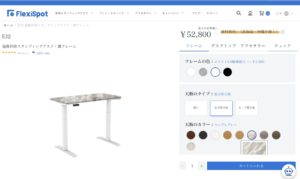
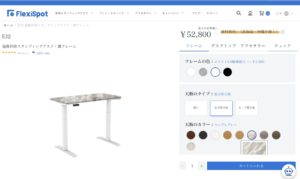



DIYで自分の「デスク天板」を作るのも
手間はかかりますが楽しいです!!


FlexiSpot製なら天板に合わせてサイズ調整も幅広く可能で、耐荷重も余裕があり安心です
各部品と設置手順
それでは「FlexiSpot」を頼むとどういうものが入っていて組み立てていくのかご紹介いたします。
梱包物(天板と脚)


セットで頼むと「2つ」の段ボールに梱包されて送付されてきます。
- デスク天板:カーブ型 天然竹天板
[横140cm ×奥70cm× 高2cm] - フレーム/脚:E8 ホワイト
中々重量があるのでご注意ください!!



「竹天板」を選ぶとパンダのイラストが可愛い




サイズは大きいですが、「パーツ自体」はそこまで多くないので組み立ても比較的簡単です!!
重量はありますが何とか「1人」でも設置可能です。
※ただしメーカー推奨は「2人」となっております。
ただ「フレーム/脚」のパーツは中身を開封してから設置場所まで運んだ方が、重くなくておススメです



私は「書斎」が3Fなので汗だくになりました
設置手順
まずは組み立てする際に、パーツをある程度おける広いスペースを確保します


スペースを確保したら、「フレーム」から組み立てていきます。
フレーム両サイドの「脚」に付属のネジを取り付け。(付属の六角レンチ使用)
「E8」の特徴:脚部分が「楕円形」になっており、丸みがありかわいらしい
エレガントなデザインになっております。
※角張っていないのでお子さんがいらっしゃるご家庭でも安心です
これまでに使っていたもの「EJ2」などは角ばっているデザインでした。




フレームに脚の取付けが完了したら「デスク天板」のサイズ合わせをしていきます。




FlexiSpotでデスク天板を購入すると、最初から取り付けの「穴」が
必要な部分にあいているので簡単
※天板を「DIY」などする際は穴あけが必要。
またデスク天板のサイズにあわせて「フレーム幅」の調整が可能です。
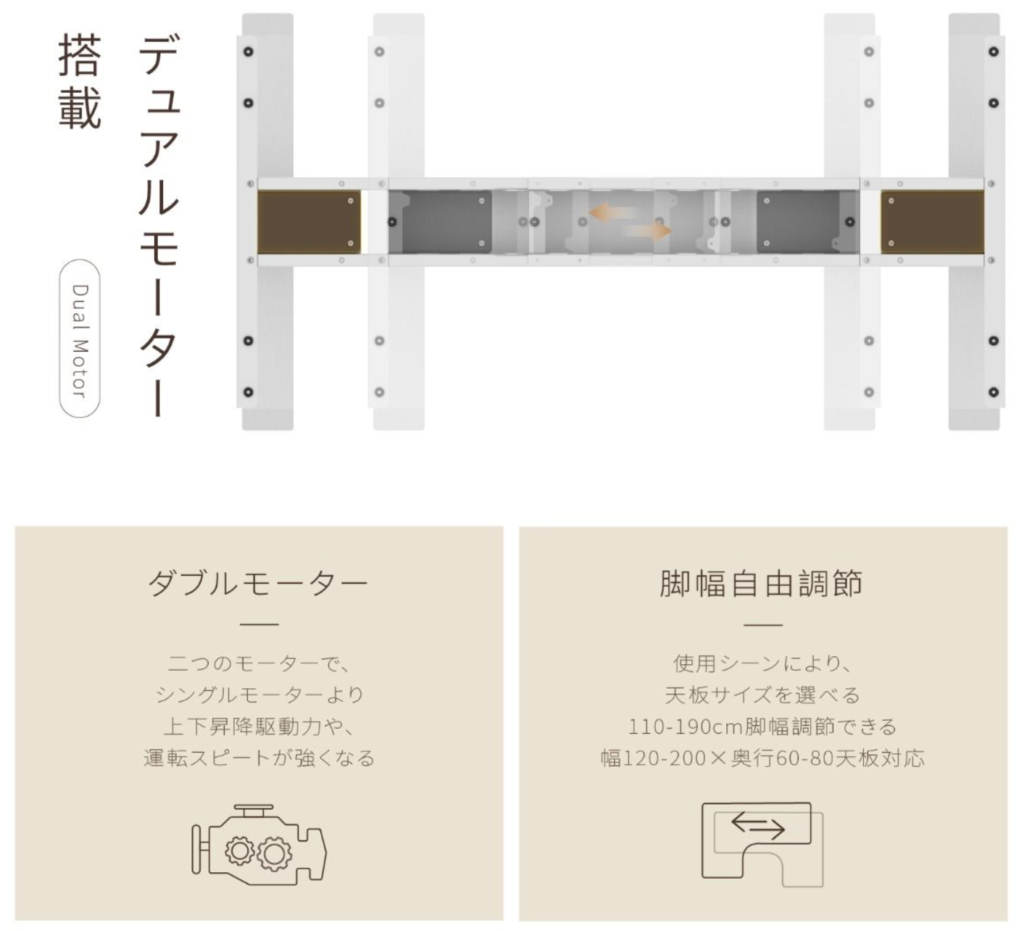
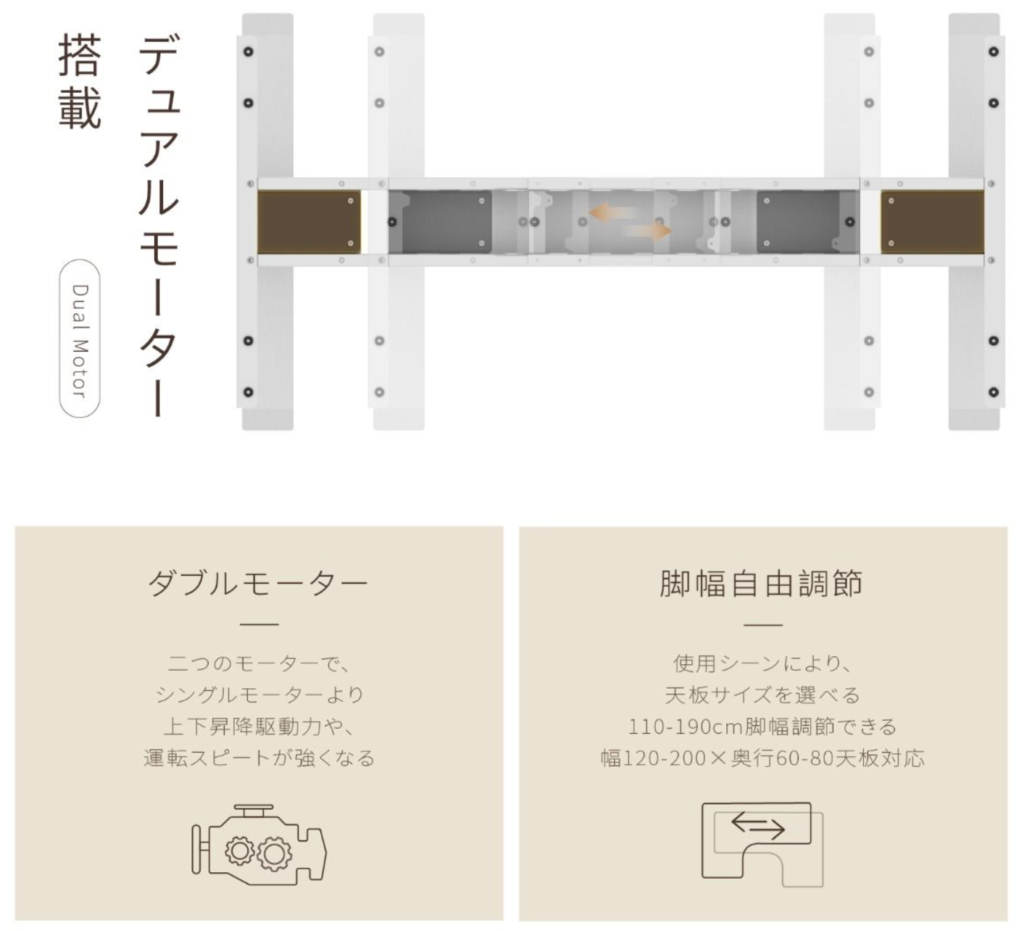



幅2mまで対応とはスゴイですね!!
私はデスク周りの「電源タップ」だけ天板の背面に穴あけをして設置しておきました。


あまり穴をあけたくない方は、「ケーブルトレー」など色々グッズが出てますのでそちらを利用されれば
ケーブル周りがスッキリされますね
次に、「電源アダプタ」の配線接続と付属のケーブルトレーの取り付けです。


裏返しのまま、「電源アダプタ」と「タッチパネルスイッチ」の配線を先にしておきます。
「タッチパネルスイッチ」は、天板の両サイドに専用の穴があいてますので
お好きな方に取り付けが可能です。
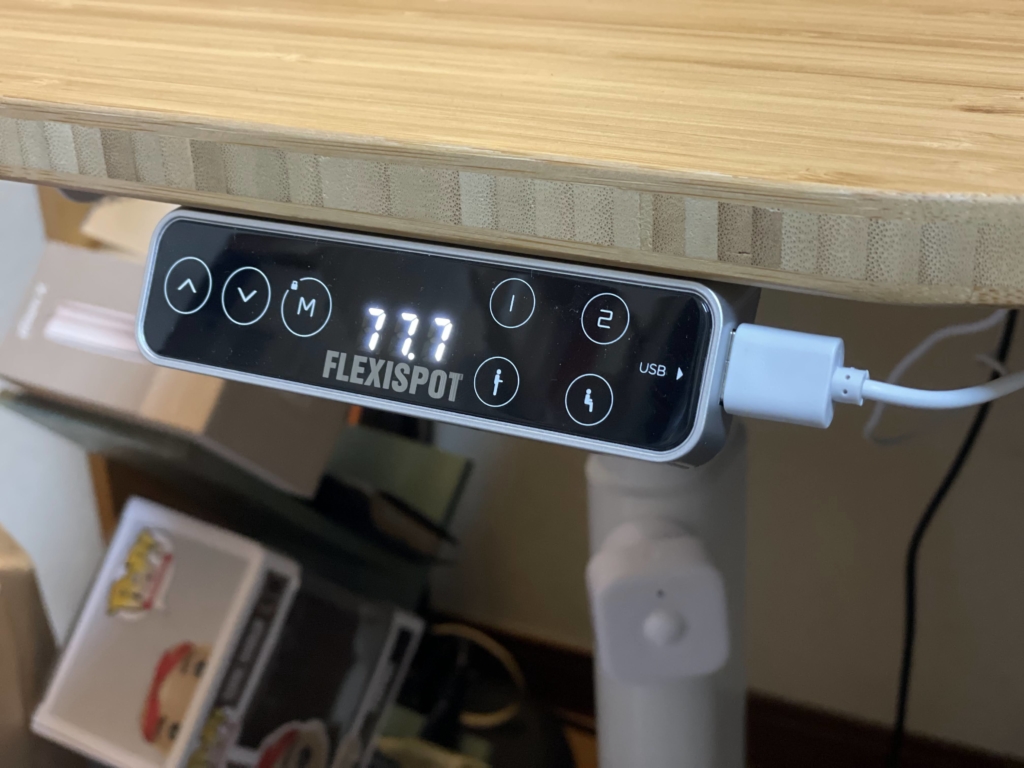
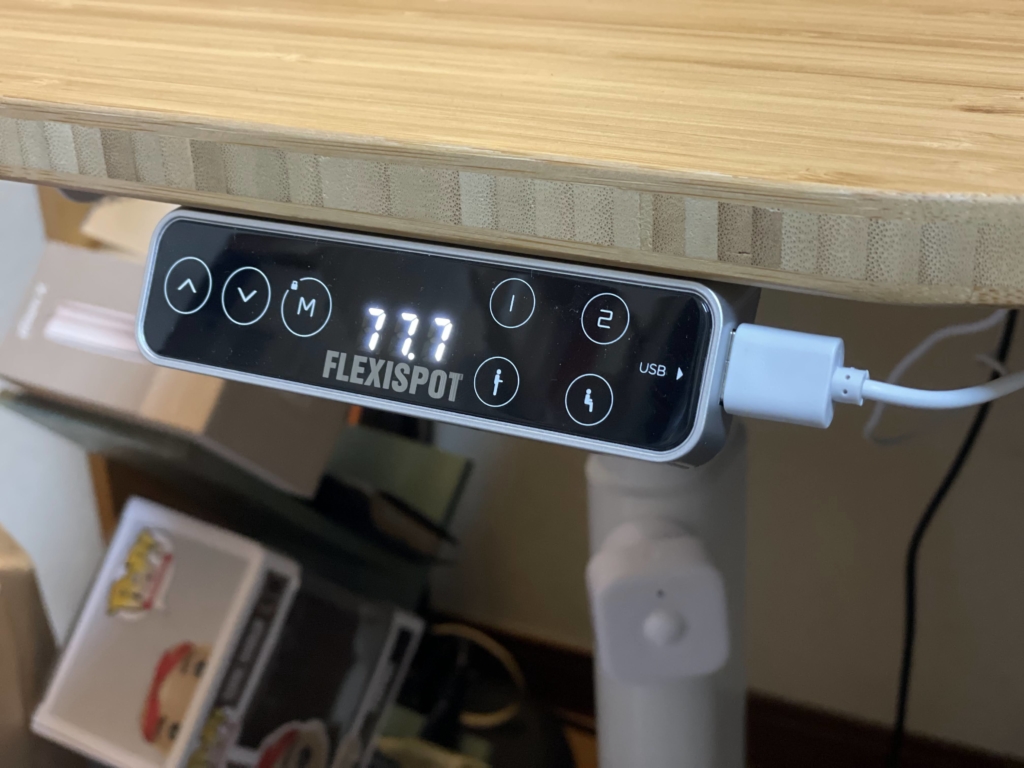
「E8」は嬉しいことにUSBポートが
スイッチ部分についてます



配線をスッキリさせたい方は、右側に設置すると良いかもしれません。
電源アダプタの「トレー」は地味に取り付け方で苦戦しましたが、、
トレーを両サイドのネジで挟み込むイメージで取り付けが可能です。



この部分は以前の「EJ2」の方が簡単でした
全て「フレーム周り」の作業が完成したらようやくひっくり返して自立させます。


ようやく完成が見えてきましたね





このタイミングで電源を一旦差し込み動作確認をすると
よいかもしれません。
最後の「仕上げ」は、下記工程でやっていきます。
- 「デスク天板」を仮で載せる
- 「自動昇降ボタン」を押して高くする (=感動しますw)
- フレームの穴と天板の穴を全て合う位置にあわせる
- 下から「電動ドライバー」でネジ締めを行う
私は毎回このパターンで取り付けを実施しております。



天板を取り付けしてからひっくり返す工程だと
「1人」ではかなり重いと思います。。
「FlexiSpot」さんの公式 組み立て動画も貼っておきます。
完成~新デスク環境


無事に設置が完了致しました!!
広いスペースで説明書を事前に読み込んでいれば1時間以内でも取り付けできるかもしれないですが、
初めてであれば「2時間」ぐらいは見ておいた方が無難かなと思います。
「E8」を使ってみて良かった所 ~ 「EJ2」との比較
実際に設置してから「1週間」程度利用してみて良かったところを各パーツごとにご紹介いたします。
次に今回初めて試してみた「カーブ型天板」に関して
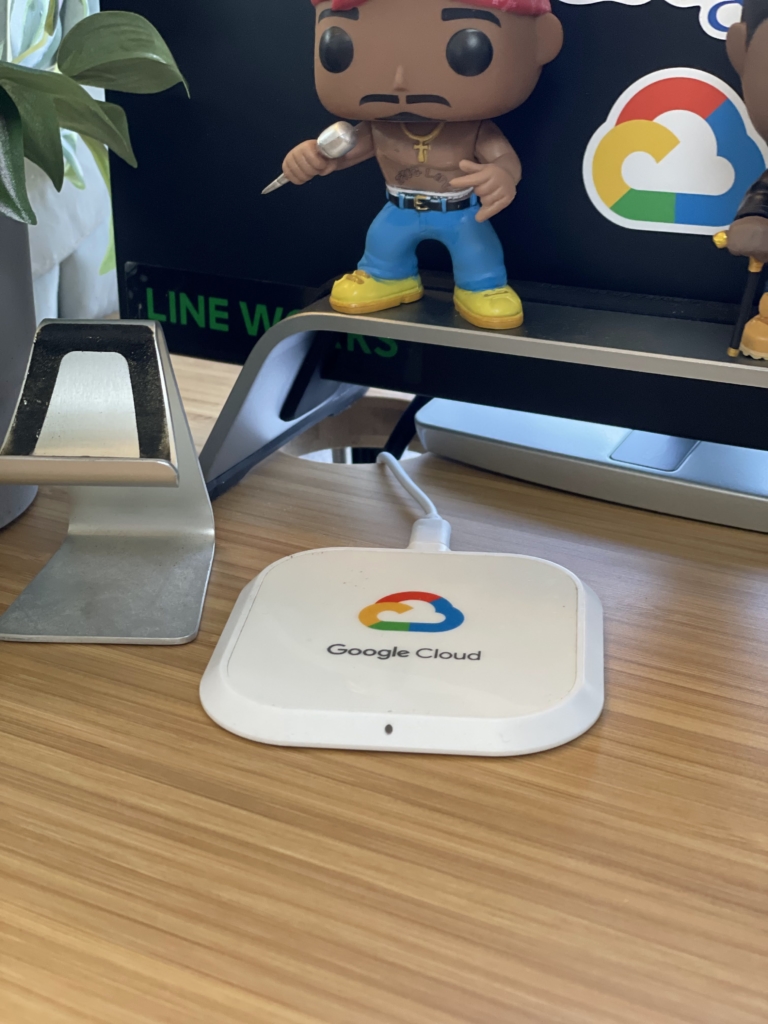
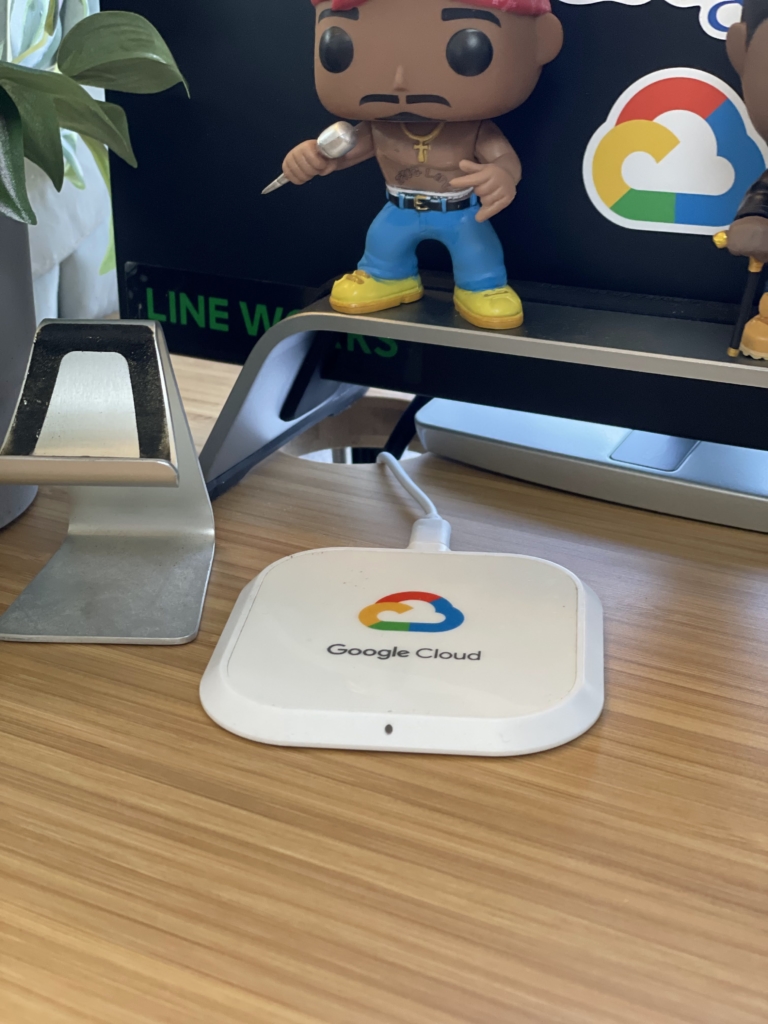


実際に利用する際は、もう少し「穴」が目立たないようにモノを置いていて気になりません。



今まで「デスク背面」に回していたケーブルがすっきり!!
最後は、FlexiSpotさんの天板で気になっていた素材の「天然竹天板」です。
正直届くまでは、以前にDIYしたワトコオイルが思いのほか気に入った色合いだったので
どちらの天板を「1軍」にするか迷っておりましたが、設置したら気に入ってしまいました



抗菌・脱臭効果もあり今の時期には最適な素材かも
少し前から登場していた「Luxury」の天板もかなり気になっております。


予算に余裕のある方は是非「高級無垢材」のデスク天板を試してみては如何でしょうか。



雰囲気かなり良さそう
Appendix
最後に、スタンディングデスクはそれなりにお値段はかかるものではありますが
「FlexiSpot」の製品はどんどん新しいものが出てきてお得なセールやキャンペーンも
定期的に実施されております。
また一度導入されたら普通のデスクに戻ることは出来ないぐらい快適で長期間使えるものですので、
是非お試ししてみて頂ければと思います。
この記事が少しでも導入を検討されている方の一助になれば幸いです!!



ではまたっ!!

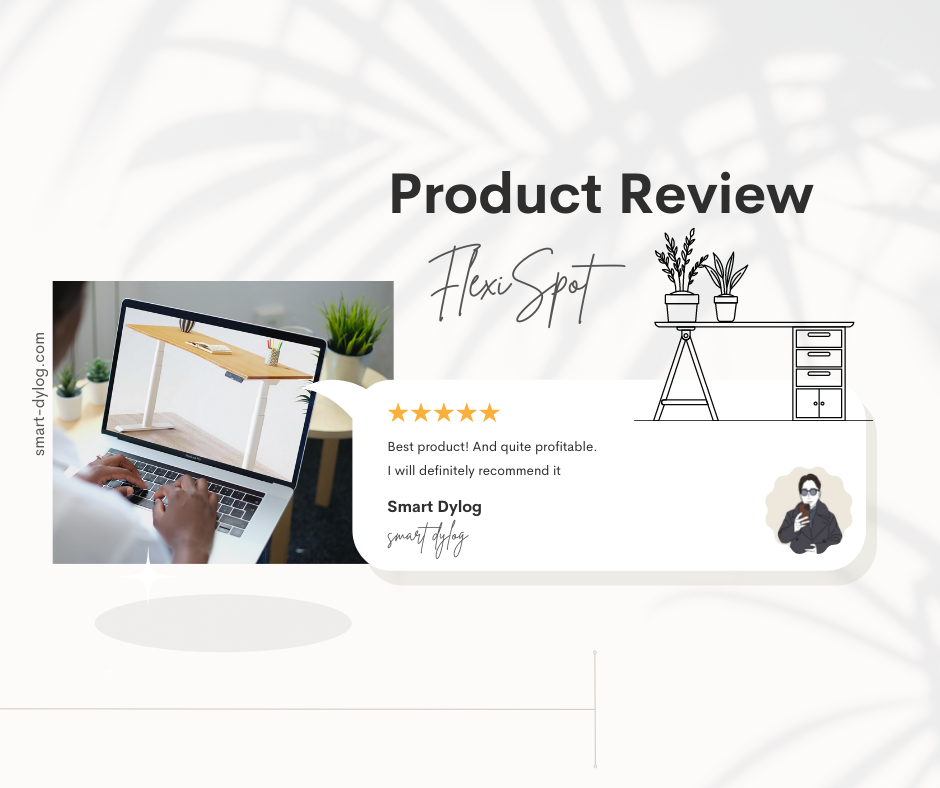




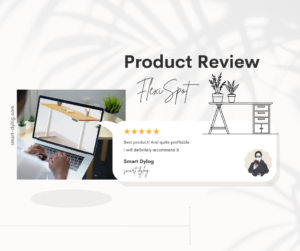
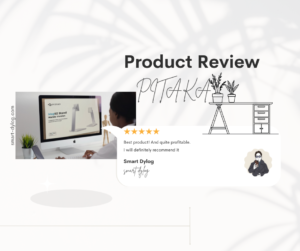




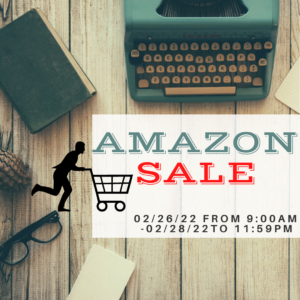
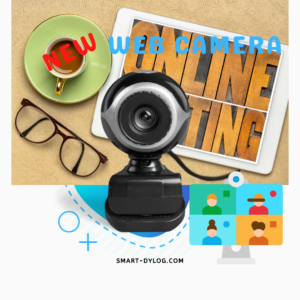

Comment